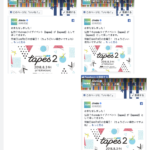レンタルサーバだけの料金でショッピングカード+WordPressのコンテンツマーケ対応のサイトを作ってしまおう?!
最近のレンタルサーバは苦労しなくてもWordPressなどのアプリケーションのインストールができてしまいます。
特に国産オープンソースの無料で使えるショッピングカート「EC-CUBE」まで簡単にインストールできる!
EC-CUBEもバージョン3になって、テンプレートもシンプルかつレスポンシブで2.x系の複雑さは若干解消された気がします。
(2.x系は本当にどこから手をつけて良いか全然わからず、挫折しました・・・)
下手するとレンタルサーバだけの料金でショッピングカード+WordPressのコンテンツマーケ対応のサイトができてしまう、カラーミーショップキラーかもしれません。
(カラーミーショップも同一ドメインでWordPressが動かせるオプションサービスがあるようですが、個別対応の「プレミアムオプション」なので敷居が高いです)
但しまだとっつきの悪さは健在なので、今回はインストールから最低限ショップがオープンできるまでをまとめてみました。
(今回はロリポップでの設定方法のご案内ですが、さくらインターネットもxserverも同様の簡単インストール機能を提供しています)
【クイックインストール】EC-CUBE – さくらのサポート情報
EC-CUBE 3 簡単インストール手順 | レンタルサーバー【エックスサーバー】
EC-CUBEの導入手順まとめ
(1)EC-CUBEのインストール
管理画面から必要事項を入力してゆけば、さっくりとインストールできる筈なのですが、少し色気を出したばっかりにサポートを巻き込んでの顛末となってしまいました。・・・
ロリポップでEC-CUBEを動かしてみる (1)インストール準備(苦戦中→解決)
(2)商品登録
まずは自店の商品を追加してゆくところから始めます。
1商品に対して複数カテゴリを設定できるなど、柔軟になりました。
アイテム数が多い場合はCSV登録が便利です。
(3)TOPページの編集
看板であるトップページを変えないとやはり気分がでませんよね。
EC-CUBEの場合、ちょっとだけ独特な構造(ページ+ブロック)になっているので、これを理解するところから始めます。
ロリポップでEC-CUBEを動かしてみる (3)TOPページの編集
(4)特定商取引法など各種設定
店舗の開店に必要な特定商取引法の文言、支払設定、配送設定などを設定してゆきます。
ロリポップでEC-CUBEを動かしてみる (4)特定商取引法など各種設定
(5)本運用に向けた微調整
ここまでくればとりあえず開店もできる状態ですが、テストで実際に購入フローを確かめた上で気になった点をいくつか修正します。
ロリポップでEC-CUBEを動かしてみる (5)本運用に向けた微調整
レンタルサーバだけの料金でショッピングカード+WordPressのコンテンツマーケ対応のサイトができた!?
必要最低限のものは揃っていて、しかも無料(レンタルサーバの費用くらい)で導入できるEC-CUBE。
ただ、やはり有料のカートと比べると、HTMLの知識が必須だったり、管理ツールだけでは痒いところに手が届かない部分があるなどは確かで、自分で知識をつけていじったり、有料のプラグインなどを導入するともっと効率的・効果的にすることもできますが、ある程度は運用などでカバーすることも可能です。
しばらく使ってみて、また改善点などを綴ってみたいと思います。